Я не хочу, чтобы мой Whatsapp Media восстанавливался (Google Drive BackUp)!
Я недавно удалил и установил WhatsApp на моем Samsung Galaxy S2; и это начало восстанавливать мои чаты. У меня все в порядке с чатами, но после завершения чатов он автоматически начал восстанавливать и старые носители, в результате чего мой телефон загружал данные объемом 2 ГБ. Я хочу остановить это, но я не могу найти, как это остановить. (Используется для восстановления только сообщений перед резервным копированием на диск Google) .
Спасибо за любой ответ.
Так что отключение WhatsApp от диска Google не сработало, потому что мои чаты были также в этой резервной копии диска Google.
Однако вот как мне удалось восстановить только чаты. (Нет СМИ).
- Установите WhatsApp и подтвердите номер.
- Убедитесь, что ваше соединение данных активно. WIFI должен быть выключен.
- Нажмите на восстановить резервную копию (Полная резервная копия. Включая носитель).
- Сначала восстановит чаты.
- Затем он предлагает, что медиа будут загружаться через Wi-Fi. Нажмите «Да» (или «Далее»), и вы перейдете к имени вашего профиля, а затем у вас будут все чаты.
- На данный момент, перейдите на Google Drive и отключите WhatsApp от настройки приложений управления.
- Подключите Wi-Fi.
- Он попытается восстановить носитель, но не получится.
- Было бы спросить вас, если вы хотите пропустить это.
- Нажмите пропустить.
Вот и ты. Только чаты восстановлены. Нет СМИ.
Резервное копирование чатов (сообщений, фото, видео) в WhatsApp
У меня та же проблема. Пока что единственное работающее решение, которое я обнаружил, — отключить WhatsApp от вашего Google Диска (во время восстановления).
В браузере выберите « Диск Google» → « Настройка» (значок шестеренки) → « Управление приложениями» → найдите WhatsApp Messenger → нажмите « Параметры» рядом с ним → нажмите « Отключить от диска» .
Восстановление носителя остановится.
Если вы не хотите восстанавливать медиафайлы, вам не нужно использовать Google Drive. Отключите WhatsApp от него (как показано выше) перед тем, как начать переустановку WhatsApp, и он восстановит историю чата (без носителя) из локальной резервной копии, которая находится в каталоге ../WhatsApp/databases/ на вашем телефоне.
Во-первых, просто восстановите ваш WhatsApp как обычно + восстановление носителя.
Во-вторых, используйте ПК, перейдите в gdrive> Резервные копии> щелкните правой кнопкой мыши на выбранной резервной копии WhatsApp, выберите «Отключить резервное копирование». Gdrive предложит вам либо удалить файл резервных копий в gdrive, но вы можете выбрать Отмена, чтобы он остался там.
В-третьих, зайдите на свой телефон и принудительно остановите WhatsApp.
теперь при восстановлении носителя отображается статус ошибки.
Я думаю, что вы должны попытаться следовать этим шагам;
- Удалить WhatsApp
- Скачать апк с официального сайта WhatsApp
- Выйти из аккаунта Google с телефона
- Установите WhatsApp, теперь он может попросить восстановить чаты и носители с SD-карты
- Нажмите OK, вы можете восстановить чаты и носители, которые когда-либо были на вашей SD-карте.
- Выполнено.
Вы можете просто удалить WhatsApp, а затем удалить свою учетную запись Google с телефона. Так что, когда вы устанавливаете WhatsApp, он загружает не медиа, а только чаты. Затем снова свяжите свой аккаунт, и он не загрузит медиа.
Как включить / выключить резервное копирование от Google на Vivo V20
Откройте Google Drive на вашем телефоне. Кнопка передач >> настройки >> резервное копирование. Там вы найдете резервную копию WhatsApp с указанием даты. Нажмите на него, и он показывает детали резервного копирования. Используйте кнопку передач рядом с ним и удалите эту резервную копию. Вот и все.
Дайте вашему WhatsApp принудительную остановку и открытие. Вы сделали ✓
Как остановить сохранение медиафайлов WhatsApp в галерее телефона
Когда вы загружаете медиафайл в WhatsApp, он автоматически сохраняется в галерее вашего телефона. Настройка видимости медиафайлов включена по умолчанию. Эта настройка применяется только к новым файлам, которые будут получены после её включения или выключения, и не влияет на старые медиафайлы.
Если вы не хотите, чтобы медиафайлы из ваших индивидуальных чатов и групп сохранялись в галерее телефона:

> Настройки > Чаты

Чтобы отрегулировать эту настройку в отдельно взятом чате или группе:
- Откройте индивидуальный или групповой чат.
- Нажмите Другие опции

- Вы также можете нажать на имя контакта или на тему группы.
Чтобы создать файл .nomedia:
Кроме этого, вы можете создать файл {{.nomedia}}.nomedia{{.nomedia}} в папке изображений WhatsApp. Имейте в виду, что это скроет все ваши фотографии, полученные в WhatsApp, из галереи телефона.
- Загрузите файловый менеджер из Google Play Маркета.
- В файловом менеджере зайдите в Images/WhatsApp Images/ .
- Создайте файл с именем .nomedia (не забудьте точку перед словом «nomedia»).
Если вы в какой-то момент захотите просматривать свои фотографии в галерее телефона, просто удалите файл .nomedia .
Как отключить одну из самых бесполезных функций Ватсапа
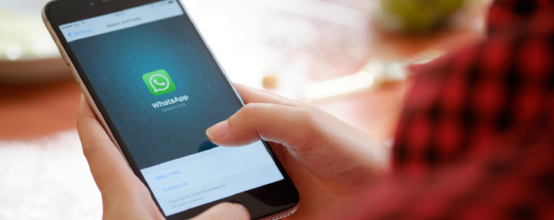
«Ватсап» автоматически сохраняет все фото и видео из входящих сообщений в «Галерее» пользователя. Это может вызвать проблемы: впустую тратится трафик интернета (если он лимитный), память телефона забивается — её приходится постоянно чистить. Вот поэтому лучше отключить автозагрузку контента из «Ватсапа», чтобы потом самому выборочно скачивать то, что действительно нужно.
Выключаем автозагрузку контента в «Ватсапе» на «Андроиде»
Интерфейсы «Ватсапа» на Android и iOS отличаются, поэтому рассмотрим отдельно две инструкции. Начнём с системы «Андроид». Как отключить автоматическую загрузку в ней:
- Перейдите в настройки: тапните по иконке с точками справа вверху и выберите соответствующий пункт на белой панели.
- Щёлкните по строчке «Настройки чата».
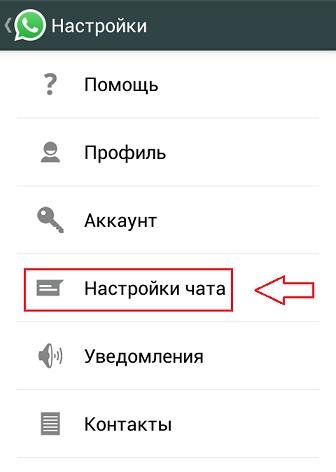
Перейдите в настройки чата
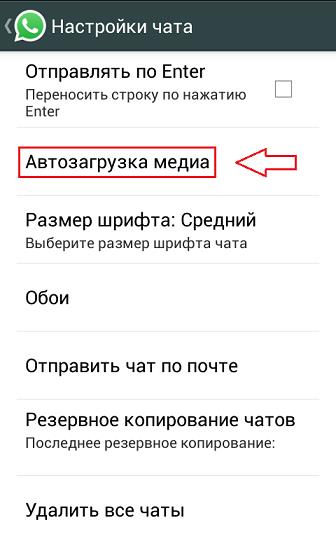
Откройте раздел «Автозагрузка медиафайлов»
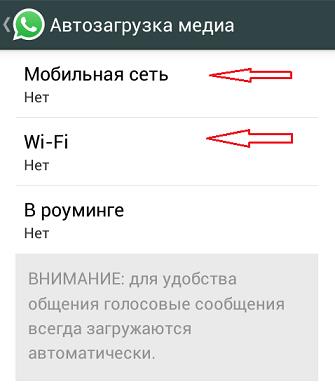
Выберите свою сеть
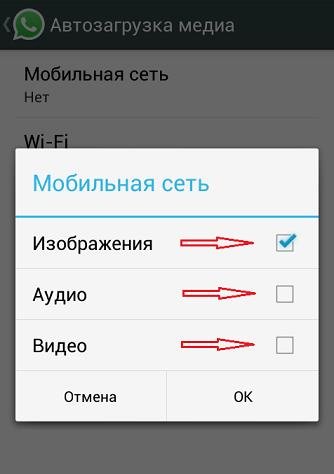
Выберите тип контента в диалоговом окне
Выключаем автозагрузку контента в «Ватсапе» на iOS («Айфоне»)
Переходим к «Ватсапу» в системе iOS. Если вы владелец «Айфона», сделайте следующее:
- Перейдите на вкладку с настройками на панели внизу (значок шестерни).
- Кликните по «Данные и хранилище».
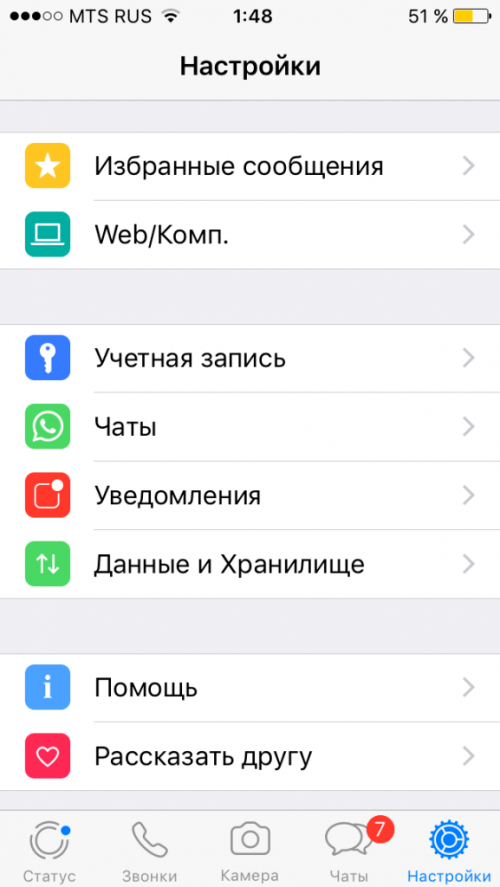 Перейдите в блок «Данные и хранилище»
Перейдите в блок «Данные и хранилище» 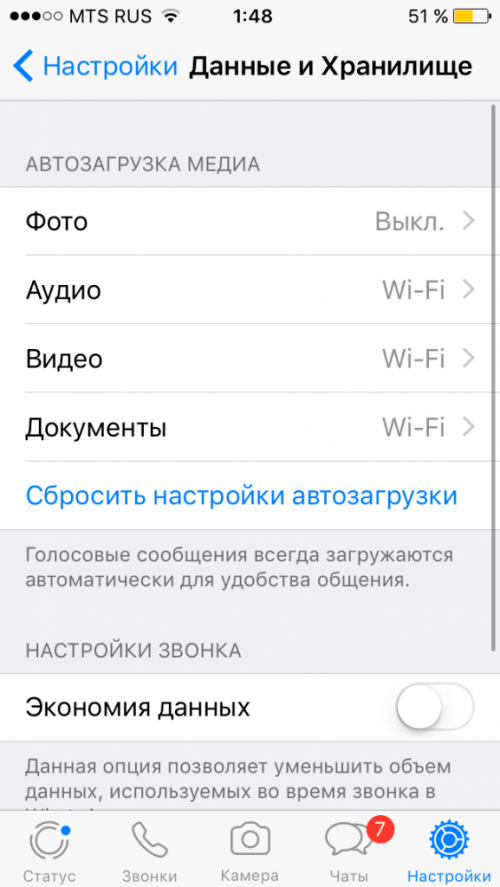 В разделе «Автозагрузка медиа» сначала откройте тип контента
В разделе «Автозагрузка медиа» сначала откройте тип контента 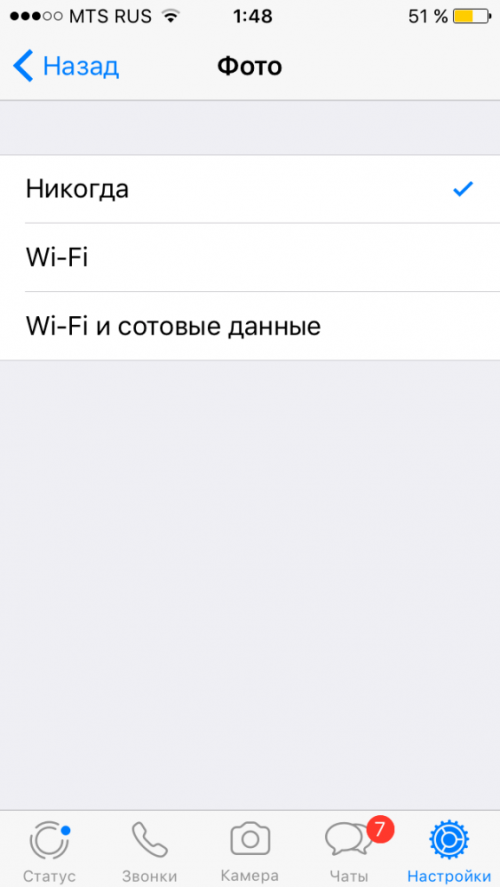 Выберите тип сети в списке У «Ватсапа» есть две разные оболочки — белая для iOS и бело-зелёная для «Андроида». Чтобы выключить автосохранение контента на Android, зайдите в раздел «Автозагрузка медиа» в настройках чата. Если у вас «Айфон», откройте сразу блок параметров «Данные и хранилище» в настройках.
Выберите тип сети в списке У «Ватсапа» есть две разные оболочки — белая для iOS и бело-зелёная для «Андроида». Чтобы выключить автосохранение контента на Android, зайдите в раздел «Автозагрузка медиа» в настройках чата. Если у вас «Айфон», откройте сразу блок параметров «Данные и хранилище» в настройках.
Похожие публикации:
- Xiaomi как уменьшить экран
- Как задать корень в excel
- Как закинуть большой файл на флешку
- Как проверить iphone на подлинность по imei на сайте apple
Источник: ifreeapps.ru
Как отказаться от резервного копирования в ватсапе

![]()
Интерфейс популярного мессенджера вызывает у людей много вопросов, и один из них такой: а как отключить резервное копирование в WhatsApp? И сразу нужно отметить, что такая опция по умолчанию деактивирована в приложении, однако ее случайно возможно включить – например, выбрав определённое время в появившемся на экране окошке. Оно позволяет активировать автоматическое сохранение данных, которое может происходить раз в день, месяц или неделю. Но посредством стандартных настроек получится убрать резервное копирование в WhatsApp на iPhone или Android, и об этом мы расскажем дальше.
Расположение архива
Резервная копия недлительное время хранится на серверах приложения. При установке соответствующих настроек, архив остается в памяти телефона или в облачном хранилище. Чаще всего, расположение архива можно найти, если перейти в память SD-карты. Здесь нужно открыть папку WhatsApp. Тут и будут находиться нужные данные
Для сохранения важной переписки требуется выбрать нужный диалог и сделать по нему долгий тап. В результате перед пользователем появится несколько команд. Среди них необходимо выбрать «Архивировать чат».
Штатными средствами WhatsApp
Удаление одиночных и групповых сообщений немного отличается друг от друга. Чтобы удалить отдельный чат, вам необходимо:
- на экране выберите и удерживайте нужный чат;
- в появившемся контекстном меню выберите пункт «Удалить».
Чтобы удалить групповой чат, вам необходимо сделать следующее:
- выберите и удерживайте нужный чат на экране;
- в открывшемся меню выберите пункт «Выход»;
- нажмите и удерживайте клик по этому чату еще раз;
- выберите пункт «Удалить».
Чтобы удалить всю историю, вам необходимо:
- перемещаться по меню: WhatsApp — Меню — Настройки — Чат и звонки;
- прокрутите экран вниз и выберите «Очистить все чаты».

Удаление архивов вручную
Если архив хранится на внешнем хранилище — Google Диске или iCloud, вам нужно будет авторизоваться в этих сервисах и удалить соответствующие файлы. Если сохранение организовано на SD-карте или во внутренней памяти устройства, то необходимо перейти в папку / sdcard / WhatsApp / Database и удалить все содержащиеся в ней файлы. Если архив не был сохранен на SD-карту, переход будет происходить в папке: WhatsApp / Database. Это может быть полезно, если, например, вам нужно выполнить полную переустановку WhatsApp или стереть память устройства из чрезмерно раздутого хранилища.
Резервная копия WhatsApp: где она хранится
iPhone
Все ваши чаты можно перемещать в iCloud при соблюдении таких технических требований:
- Наличие одной из последних версий программного обеспечения.
- Создание аккаунта в «Облаке».
- Активация «Документов и данных».
- Наличие приложения «Гугл Диск».
- Достаточный размер памяти на телефоне и на облачном носителе.
«Андроид»
Информация сохраняется на Google Диске. «Андроид» формирует резервные копии переписок ежедневно в автоматическом режиме. Если «Гугл Диска» нет, то все помещается в память телефона на внешний накопитель (SD-карту).
Windows Phone
Backups на данной модели телефона происходит на OneDrive или SD-карту. Как вариант переписку с близкими можно копировать на домашний компьютер, а оттуда на Google Drive. Простейшее решение — отправка материалов на собственный ящик электронной почты.
На iPhone и Windows Phone
Если копирование произошло после исчезновения чата, то делать здесь особо нечего. Последней возможностью вернуть информацию было бы восстановление iPhone через iTunes.
Это довольно рискованный выбор, потому что пользователь возвращает свой iPhone, а не только Ватсап, к дате последнего резервного копирования телефона. Все последующие данные будут потеряны. Так что, если нет другого выбора, нужно подумать об этом: есть риск кое-что восстановить, но при этом потерять другую информацию.
Чтобы восстановить данные на телефоне с Windows, применяется та же процедура, что и для телефона Android, но не нужно отключать диск, потому что этот тип телефона не делает там никаких копий.
Как в «Ватсап» отключить создание резервной копии
- Откройте WhatsApp, нажмите на вертикально расположенные точки.
- Войдите в «Настройки».
- Кликните раздел «Чаты».
- Теперь в настройках Google Диска нажмите на Backups.
- Поставьте галочку рядом с «Никогда».
С помощью этих шагов сохранение данных на Google Диск остановится. Но если вы хотите начать процесс снова, выполните аналогичные действия, выбрав период по желанию, например каждый день или неделю.
В iPhone копирование выполняется в iCloud, прекратить процесс синхронизации можно 3 способами.
При использование «Вацапа»:
- Запустите мессенджер и войдите во вкладку «Настройки» в правом нижнем углу.
- Коснитесь пункта «Чаты».
- Нажмите на «Автоматическое резервное копирование» и выберите «Выкл.»
Данные с этого момента перестанут автоматически переноситься в «Облако». Но вы можете возобновить синхронизацию в любой момент.
При использовании настроек «Айфона»:
- Откройте «Настройки» и выберите свой аккаунт вверху страницы.
- Выберите iCloud.
- Спускайтесь, пока не увидите WhatsApp. Переключите его в положение «Выкл.»
- Откройте приложение на своем устройстве и нажмите на трехстрочный значок в левом верхнем углу экрана.
- Выберите резервные копии из различных доступных вариантов.
- На следующем шаге нажмите на значок с 3 точками.
- Выберите «Отключить резервное копирование».
Полезные советы
Совет №1
Удалить резервную копию можно и с Google Диска. Чтобы это сделать, перейдите в облачное хранилище и авторизуйтесь в своем аккаунте. Нажмите на значок с тремя полосками (в верхнем левом углу) и в открывшемся списке выберите «Резервные копии». В отображаемом списке найдите резервную копию данных с Ватсапа. Удалите ее, нажав на значок с тремя точками.
Совет №2
Если у вас устаревшая версия Ватсапа, обновите ее, используя следующие ссылки:
| Андроид | https://play.google.com/store/apps/details?id=com.whatsappgl=US |
| Айфон | https://apps.apple.com/ru/app/whatsapp-messenger/id310633997 |
Как удалить резервную копию «Ватсап»
На «Андроиде»
- Запустите файловый менеджер. В большинстве телефонов он предустановлен производителем, но если приложения нет, можно скачать его из Google Play бесплатно.
- Откройте внутреннюю память или папку хранения SD-карты. Найдите и коснитесь папки «Ватсапа», чтобы увидеть ее содержимое.
- Коснитесь и удерживайте папку базы данных.
- Выберите опцию «Удалить». В зависимости от используемого приложения файлового менеджера этот параметр может выглядеть как значок корзины или кнопка с надписью «Удалить». Подтвердите выбранное действие.
Где искать резервные копии WhatsApp

ВатсАп известен высоким уровнем конфиденциальности передачи информации. Отправленные месседжи автоматически стираются с сервера и хранятся:
- в памяти девайса;
- в облачном сервисе;
- на съемной карте памяти.
Внутренняя память смартфона ограничена, и переписка хранится несколько дней, после чего стирается. Чтобы была возможность восстановить информацию, резервное копирование содержимого чатов происходит автоматически с периодичностью, заданной владельцем гаджета. Пользователь также может запустить резервное копирование самостоятельно, совершив несколько шагов:
- На странице приложения активировать меню, нажав на три точки вверху экрана.
- В «Настройках» зайти в раздел «Чаты».
- Выбрать строчку «Резервная копия чатов».
- Кликнуть на зеленую кнопку «Резервное копирование».
Сервис запустит автоматическое сохранение сообщений и предупредит, что для создания копии потребуется несколько минут. Папка с архивом расположена по адресу: /sdcard/WhatsApp/Databases. Путь к ней открывается с помощью файлового менеджера девайса. Также легко получить доступ к резервному архиву, подключив гаджет к ПК и выбрав нужную папку в «Проводнике».
Часть 1. Что происходит, когда вы архивируете чат в WhatsApp
Вы часто можете задаться вопросом, что происходит, когда вы архивируете чат WhatsApp. Неясные знания приводят к бесполезным слухам. Вопреки распространенному мнению, архивирование определенного чата не означает, что вы блокируете или удаляете содержимое чата. Просто удалите сообщения из поля зрения.
Вам не нужно беспокоиться о том, как найти чаты, хранящиеся в WhatsApp. Вы можете легко получить доступ к архивам чата, прокрутив список чатов вниз. Параметр «Заархивированные чаты (число)» показывает количество чатов, которые вы заархивировали на данный момент. Нажав на эту опцию, вы увидите содержимое заархивированных чатов.
Часть 2: Как заархивировать чат WhatsApp на Android и iPhone
Если вы не знаете архивы WhatsApp и хотите использовать эту функцию, выполните следующие действия, чтобы узнать, как заархивировать чат WhatsApp.
Для пользователей Android
1) Если вы хотите заархивировать один или несколько чатов.
- В разделе ЧАТЫ нажмите и удерживайте чат, который хотите заархивировать.
- Щелкните значок «Архив», отображаемый в верхней части экрана.
2) Если вы хотите заархивировать все свои чаты, а не выбирать их вручную и повторять вышеуказанные шаги, выполните следующие действия.
- Оставаясь на вкладке ЧАТЫ, коснитесь трех точек, затем коснитесь «Настройки» в верхней части экрана.
- Теперь следуйте по пути «Чат — История чата». В этом разделе будет кнопка для создания и скрытия всей переписки.
- Архив WhatsApp на Android легко восстановить. Для этого прокрутите общий список совпадений вниз. Внизу находится столбец «Архивированные чаты». Оттуда диалоги могут быть возвращены. Выберите те, которые вам нужны, и щелкните значок сброса.
Для пользователей iPhone:
1) Если вы хотите заархивировать любое количество чатов,
- Зайдите в конкретный чат.
- Проведите пальцем влево по этому чату и нажмите «Архивировать».
2) Если вы хотите заархивировать все свои чаты,
Перейдите в настройки. »В настройках нажмите« Чаты », а затем« Разархивировать все чаты».
Часть 3: Как узнать, что кто-то заархивировал вас в WhatsApp
В WhatsApp действует строгая двусторонняя политика конфиденциальности, поэтому другие пользователи не узнают о ваших действиях. WhatsApp не сообщает вам, заархивировал ли кто-то ваш чат на своем мобильном устройстве или нет.
Все архивы WhatsApp предназначены для памяти. Архивирование чата не влияет на онлайн-статус пользователя. Это означает, что человек, чей чат вы заархивировал, по-прежнему может видеть, в сети вы или нет.
Часть 4: Как удалить заархивированные чаты в WhatsApp
Иногда пользователи впадают в панику, когда не находят важный чат и считают, что удалили его. Однако вполне вероятно, что вы заархивировали чат. Не волнуйтесь, чаты легко найти внизу списка чатов.
Прокрутите вниз и нажмите Архивированные чаты. Здесь показаны все чаты, которые были заархивированы.
Поиск по запросу «как получить заархивированные сообщения в WhatsApp» дает слишком много результатов. Однако архивный чат автоматически распаковывается после получения чего-либо в этом чате. Если вы хотите разархивировать чаты из своего хранилища WhatsApp, пользователям iPhone нужно провести пальцем влево по чату и нажать «Разархивировать». Для пользователей Android: нажмите и удерживайте чат. Теперь щелкните значок «Распаковать» вверху экрана.
Иногда вам может потребоваться удалить заархивированные чаты, которые вам больше не нужны. У нас также есть инструкции по удалению чатов, хранящихся в WhatsApp. После перехода в Архивные чаты выберите чат, который хотите удалить, и щелкните значок «Удалить» вверху, чтобы удалить чат без возможности восстановления.
Часть 5: Как получить заархивированные сообщения в WhatsApp
Узнав, что значит «архивировать» в WhatsApp, вы, вероятно, узнаете, что архивирование чата — это просто использование доступной функции исчезновения в ваших интересах. Люди по ошибке удаляют важные чаты вместо того, чтобы архивировать их, чтобы потом пожалеть об этом. Теперь Tenorshare успешно решила эту проблему.
Tenorshare UltData для Android позволяет пользователям восстанавливать удаленные сообщения, аудиозаписи, видео, изображения и документы. Следующее пошаговое руководство поможет вам восстановить удаленные сообщения.
- После установки программного обеспечения запустите UltData. Выберите «Восстановить данные WhatsApp».
- Подключите устройство, на котором установлен WhatsApp, к компьютеру с помощью кабеля USB.
- Откройте опцию разработчика на своем мобильном телефоне и включите отладку по USB. Если вы не знакомы с разделом, следуйте инструкциям на экране.
- Если окно не появляется, снова нажмите Показать в программе.
- Теперь нажмите «Пуск», чтобы продолжить восстановление сообщения.
- Войдите в WhatsApp и сделайте резервную копию данных WhatsApp, чтобы предотвратить потерю данных. Когда резервное копирование будет завершено, нажмите Резервное копирование! Продолжить».
- Через несколько минут нажмите «Создать резервную копию моих данных».
- Теперь ваше ожидание почти закончилось. Предварительно просмотрите показанные мультимедиа и сообщения, чтобы получить нужные данные. После выбора нажмите «Восстановить».
Как удалить резервную папку ВатсАп

Есть несколько способов, как удалить резервное копирование WhatsАpp на Андроид. Самый несложный — воспользоваться файловым менеджером:
- В файловом менеджере открыть директорию WhatsАpp.
- Выбрать Backups и придержать его нажатием 2-3 секунды.
- Кликнуть на «Удалить».
Чтобы стереть резервную копию из облачного хранилища Гугл диска предлагается:
- Открыть аккаунт на сайте сервиса. В верхнем левом углу в списке опций выбрать «Полная версия».
- Кликнуть по иконке с изображением шестеренки.
- Выбрать «Настройки», затем «Работа с приложениями».
- В открывшемся перечне отыскать WhatsАpp, дождаться появления папки.
- Задать размер «Данных приложения».
- В «Настройках» кликнуть на «Удалить переписку».
- Подтвердить указанное действие.
Владельцы Андроид-гаджетов смогут удалить резервные папки в любое время независимо от того где они хранятся.
Удаление резервных копий
Даже при отключении опции резервного копирования, ранее сохраненные данные пользователя останутся в облачном хранилище. Чтобы устранить эту проблему, нужно придерживаться определенных инструкций.
Android
Чтобы удалить существующие резервные копии, выполните следующее:
- На своем телефоне зайдите в файловый менеджер.
- Перейдите в раздел «Память устройства».
- Среди множества папок найдите и откройте WhatsApp.
- В указанном каталоге будет храниться множество папок. Выберите ту, что имеет название Databases.
- В указанном каталоге будут храниться все копии пользователя. Для удаления файлов выделите их и отправьте в корзину.
На заметку: После удаления указанных файлов восстановить данные пользователя не получится.
Как отключить резервное копирование WhatsАpp

Пользователи мессенджера для сохранения конфиденциальности информации или по другим причинам могут отключить резервное копирование ВатсАп Андроид-устройства. Для этого нужно:
- Открыть WhatsApp и войди в «Настройки», кликнув на три точки вверху страницы.
- Зайти в директорию «Чаты».
- Выбрать строчку «Резервная копия чатов».
- В разделе «Настройки Google Диска» кликнуть на «Резервное копирование на Google Диск».
- В предложенном списке временных интервалов копирования о.
Пользователь всегда изменит параметры, если возникнет необходимость копирования информации.
Источник: gh77.ru
Как удалить резервную копию WhatsApp на Android-устройстве
Одной из особенностей бесплатного мессенджера для общения WhatsApp является возможность сохранять данные в облачных хранилищах. Это выручает в тех случаях, когда приходится выполнять полную переустановку софта, или при переносе чатов на новый смартфон. Однако, что же делать, если вы более не желаете хранить все эти данные. Подскажем, как удалить резервную копию Ватсап на Android, если такая необходимость возникла, и дадим полные инструкции с пошаговыми подсказками.

Как быстро удалить резервную копию Ватсап на Android
- 1 Как быстро удалить резервную копию Ватсап на Android
- 2 Как очистить резервные копии WhatsApp в телефоне
Для начала стоит отметить, что приложение делает копии не только, отправляя их на Google Диск, но и во внутреннюю память вашего смартфона. Поэтому будем рассматривать оба варианта. И для начала рассмотрим, как зачистить информацию в облаке. Но для начала отключите автоматическое создание копий в мессенджере:
- Зайдите в раздел «Настройки».
- Перейдите в блок «Чаты», и кликните на пункт «Резервное копирование».
- В появившихся параметрах выберите вариант «Никогда».
- С этого момента прекратится создание резервных копий на Диск.

Теперь переходим к основной задаче, и сотрем имеющуюся информацию на диске. Для этого действуйте пошагово:
- Откройте на смартфоне Google Диск.
- Зайдите в главное меню, отыщите пункт «Резервное копирование», нажмите на него.
- В списке отыщите копии WhatsApp, для максимального отображения вариантов, кликните на три точки.
- Для удаления воспользуйтесь кнопкой «Удалить резервную копию».
- Подтвердите свои действия, и все информация исчезнет безвозвратно.
Обратите внимание! Удаление резервной копии с Диска полностью сотрет все данные, и восстановить их уже будет невозможно.

Как очистить резервные копии WhatsApp в телефоне
Локальная копия всего контента, связанная с вашим профилем сохраняется и в самом устройстве. Поэтому стоит воспользоваться и другими методиками, которые помогут удалить ненужные сведения. Однако вам потребуется для работы файловый проводник (менеджер). ОН должен быть интегрирован в вашу систему. При этом следует учесть ряд моментом, которые имеют значение при удалении данных, в том числе резервных копий. В частности учтите такие нюансы:
- Все файлы резервной копии находятся в папке /sdcard/WhatsApp/Databases. В ней же хранится и история ваших чатов.
- Открыть данные вы сможете только через сам мессенджер.
- Для удаления копий потребуется наличие в смартфоне файлового менеджера.

Теперь можно переходить к самому процессу. Будем считать, что все требования у вас уже соблюдены. Инструкция будет максимально простой:
- Запустите сначала на вашем устройстве файловый менеджер.
- Когда он откроется, кликните на папку «WhatsApp».
- Перед вами откроется полный список всех вложенных папок с этим именем.
- Найдите файл «Databases», коснитесь его и удерживайте несколько секунд пальцем.
- Появится дополнительное меню, нажмите «Удалить», и подтвердите действие.
Решение других кодов ошибок
- Как сделать резервную копию WhatsApp на Android-смартфоне
- Как сделать резервную копию WhatsApp на iPhone
- Как восстановить резервную копию WhatsApp на Apple iPhone
- Как восстановить чат WhatsApp после удаления
- Как с WhatsApp быстро скинуть фото на компьютер
- Как в WhatsApp удалить контакт на смартфонах Android
- Как в мессенджер WhatsApp добавить номер на телефоне
- Как в приложении WhatsApp отправить ссылку на Instagram
Источник: web-whats-app.ru